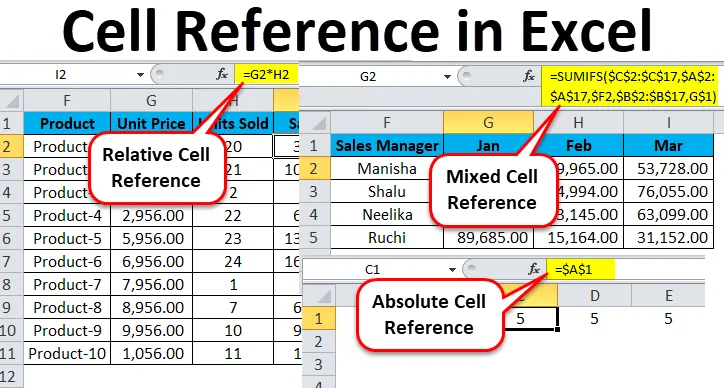
Excel Cell Reference (Sadržaj)
- Referenca ćelija u Excelu
- Vrste referenci ćelija u Excelu
- # 1 - Relativna referenca ćelija u Excelu
- # 2- Apsolutna referenca ćelija u Excelu
- # 3- Mešana referenca ćelija u Excelu
Referenca ćelija u Excelu
Ako vas zamolite da spominjete onu značajku Excela koja zaista čini iskustvo čarobnim tijekom rada s formulama, možda je činjenica da tvrdo kodiranje vrijednosti u vaše formule nije potrebno (u stvari, to se čak ni ne preporučuje).
U Excelu su proračunske tablice sastavljene od stupaca i redaka koji predstavljaju "ćelije". Svakoj ćeliji odgovara precizan stupac i precizan redak. Da bismo to objasnili na primjeru, ćelija B2 odnosi se na drugi stupac (B) i na drugi red (2). Prema tome, D16 upućuje na četvrti stupac (D) i šesnaesti red (16). Stvarni rub programa Excel nalazi se u upotrebljivosti referenci na ćeliji u drugim ćelijama tijekom stvaranja formula.
Vrste referenci ćelija u Excelu
U Excelu imamo tri različite vrste referenci na ćelije -
- Relativna referenca ćelija u Excelu
- Apsolutna referenca ćelija u Excelu
- Referenca miješanih ćelija u Excelu
Korištenje ispravne vrste reference na ćeliju u excelu u određenom scenariju uštedjet će puno vremena i truda i olakšati posao.
# 1 - Relativna referenca ćelija u Excelu
Relativne reference stanica u excelu odnose se na ćeliju ili na niz ćelija u excelu. Svaki put kad se unese neka vrijednost u formulu, poput SUMIFS-a, u Excel je moguće unijeti „referencu ćelije“ kao zamjenu tvrdo kodiranog broja. Referenca ćelije može doći u obliku B2, gdje B odgovara slovima stupca dotične ćelije, a 2 predstavlja broj retka. Kad god Excel naiđe na referencu ćelije, ona posjećuje određenu ćeliju, izvlači njezinu vrijednost i koristi tu vrijednost u bilo kojoj formuli koju pišete. Kada se ova referenca ćelije u excelu duplicira na drugo mjesto, relativne reference ćelije u excelu također se automatski mijenjaju.
Kad ove stanice označavamo ovako, to možemo postići s bilo kojom od dvije referentne vrste ćelija u excelu: apsolutnom i relativnom. Razgraničenje između ove dvije različite referentne vrste je različito svojstvo ponašanja kada ih povučete ili kopirate i zalijepite u različite ćelije. Relativne reference stanica mogu se mijenjati i prilagođavati dok ih kopirate i zalijepite; apsolutne reference kontrastno ne. Za uspješno postizanje rezultata u Excelu, od ključne je važnosti da se na pravi način mogu koristiti relativne i apsolutne reference na ćeliji.
Kako učinkovito koristiti relativnu referencu ćelija u Excelu?
Da bismo mogli razumjeti svestranost i upotrebljivost ove nevjerojatne osobine Excela, trebat ćemo pogledati nekoliko praktičnih primjera kako bismo shvatili njegovu pravu vrijednost.
Ovdje možete preuzeti ovaj Reference Excel predložak ćelije - Referenca Cell Excel predloškaPrimjer 1
Razmotrimo jednostavan primjer kako bismo objasnili mehaniku relativne referentne ćelije u Excelu. Ako želimo imati zbroj dva broja u dvije različite ćelije - A1 i A2, a rezultat u trećoj ćeliji A3.
Dakle, primjenjujemo formulu = A1 + A2
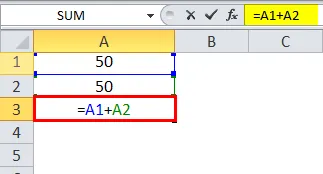
Što bi rezultiralo rezultatom 100 u A3.

Pretpostavimo da imamo sličan scenarij u sljedećem stupcu (B). Ćelija B1 i B2 imaju dva broja i želimo zbrojiti u B3.
To možemo postići na dva različita načina:
Ovdje fizički pišemo formulu za dodavanje dviju ćelija B1 i B2 u B3.
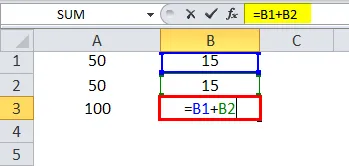
Rezultat kao 30.
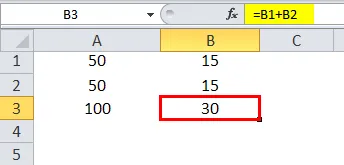
Ili bismo jednostavno mogli kopirati formulu iz ćelije A3 i zalijepiti je u ćeliju B3 (funkcioniralo bi i ako povučemo formulu iz A3 u B3).
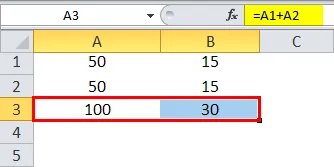
Dakle, kad kopiramo sadržaj ćelije A3 i zalijepimo u B3 ili povučemo sadržaj ćelije A3 i zalijepimo u B3, formula se kopira, a ne rezultat. Isti rezultat mogli bismo postići desnim klikom na ćeliju A3 i upotrebom opcije Kopiranje.
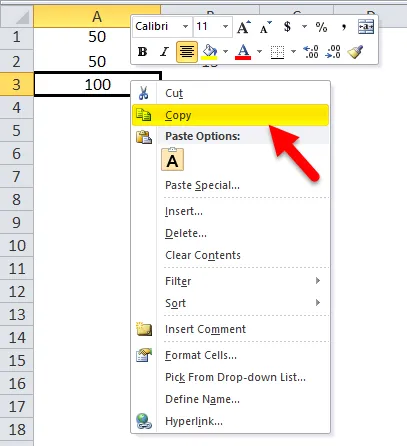
Nakon toga prelazimo na sljedeću ćeliju B3 i desnom tipkom miša i biramo "Formule (f)".
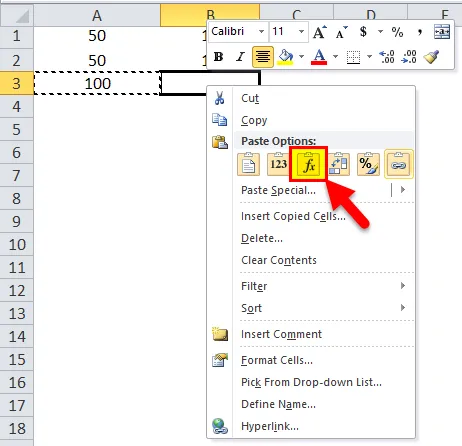
To znači da je stanica A3 = A1 + A2. Kad kopiramo A3 i pomaknemo jednu ćeliju udesno i zalijepimo je na ćeliju B3, formula se automatski prilagođava i mijenja se u B3 = B1 + B2. Ona umjesto toga primjenjuje formulaciju zbrajanja za B1 i B2 stanice.
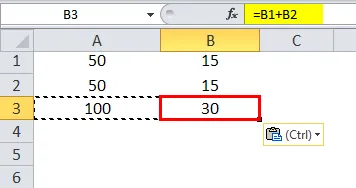
Primjer 2
Sada, pogledajmo još jedan praktični scenarij koji bi koncept učinio sasvim jasnim. Pretpostavimo da imamo skup podataka koji se sastoji od jedinične cijene proizvoda i količine prodane za svaki od njih. Naš je cilj izračunati prodajnu cijenu, koja se može opisati sljedećom formulom:
Prodajna cijena = jedinična cijena x prodanih jedinica
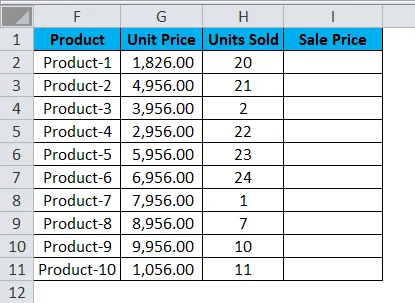
Da bismo mogli pronaći Prodajnu cijenu, sada moramo za svaki proizvod pomnožiti Jedinstvenu cijenu s jedinicama koja se prodaju. Dakle, sada ćemo nastaviti primjenjivati ovu formulu za prvu ćeliju u Prodajnoj cijeni, tj. Za Proizvod 1.
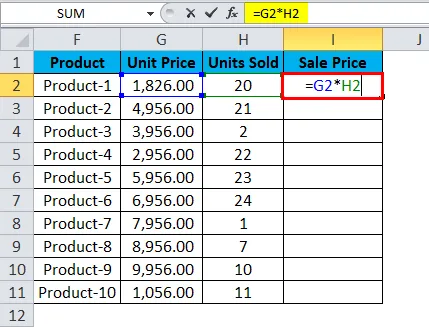
Kada primijenimo formulu, dobivamo sljedeći rezultat za Proizvod 1:
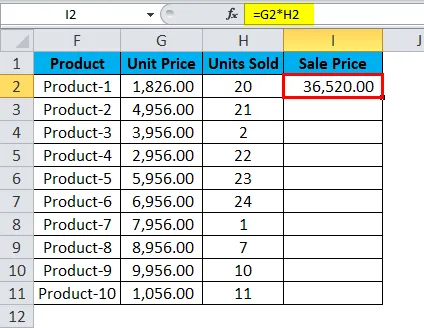
Uspješno je umnožio jedinični trošak s prodanim jedinicama za proizvod 1, tj. Ćelijom G2 * ćelijom H2, odnosno 1826, 00 * 20, što nam daje rezultat 36520, 00.
Sada vidimo da imamo još 9 proizvoda. U stvarnim scenarijima ovo bi moglo iznositi stotine ili tisuće ili redaka. Postaje teško i gotovo nemoguće jednostavno napisati formulu za svaki red.
Stoga ćemo upotrijebiti značajku relativne reference programa Excel i jednostavno kopirati sadržaj ćelije I2 i zalijepiti u sve preostale ćelije u tablici za stup prodajne cijene ili jednostavno povući formulu iz ćelije I2 u ostale redove u taj stupac i dobiti rezultate za cijelu tablicu u manje od 5 sekundi.
Ovdje pritisnemo Ctrl + D. Dakle, rezultat će izgledati dolje:
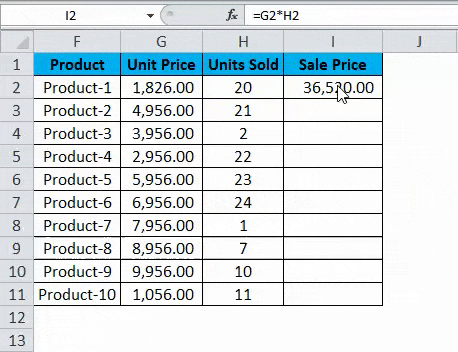
# 2- Apsolutna referenca ćelija u Excelu
Većina našeg svakodnevnog rada u Excelu uključuje rukovanje formulama. Stoga, radno znanje o relativnim, apsolutnim ili mješovitim ćelijama u Excelu postaje vrlo važno.
Pogledajmo sljedeće:
= A1 je relativna referenca, gdje se i redak i stupac mijenjaju kad kopiramo ćeliju formule.
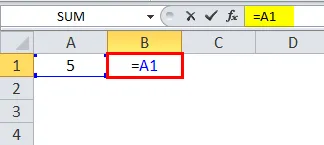
= $ A $ 1 apsolutna je ćelija, i stupac i redak su zaključani i ne mijenjaju se kad kopiramo ćeliju formule. Dakle, vrijednost stanice ostaje konstantna.
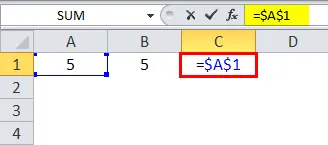
In = $ A1, stupac je zaključan, a redak se može mijenjati za taj određeni stupac.
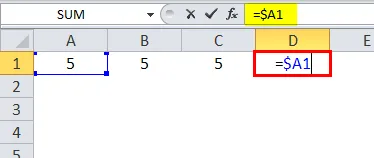
U = A $ 1, redak je zaključan, a stupac se može mijenjati za taj određeni redak.
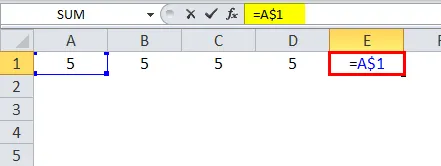
Za razliku od relativne reference koja se može mijenjati dok se kreće u različite ćelije, apsolutna referenca se ne mijenja. Jedino što je ovdje potrebno jest potpuno zaključavanje određene ćelije.
Koristeći znak dolara u formuli, wrt referenca ćelije čini ga apsolutnom referencom ćelije jer znak dolara zaključava ćeliju. Možemo zaključati ili red ili stupac pomoću znaka dolara. Ako je „$“ prije abecede, tada zaključava stupac, a ako je „$“ prije broja, red je zaključan.
# 3- Mešana referenca ćelija u Excelu
Kako učinkovito koristiti Apsolutnu referencu ćelija u Excelu i kako koristiti Excelute referencu ćelija u excelu?
Da bismo dobili sveobuhvatno razumijevanje apsolutnih i miješanih ćelija u excelu, pogledajmo slijedeći primjer.
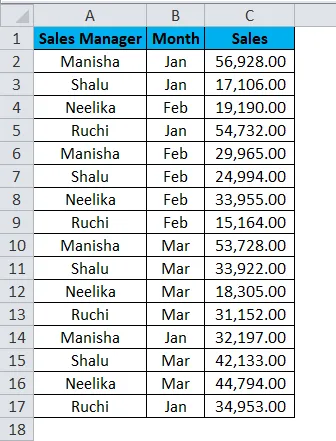
Imamo podatke o prodaji za 4 menadžera prodaje kroz različite mjesece, gdje se prodaja događala više puta u mjesecu.
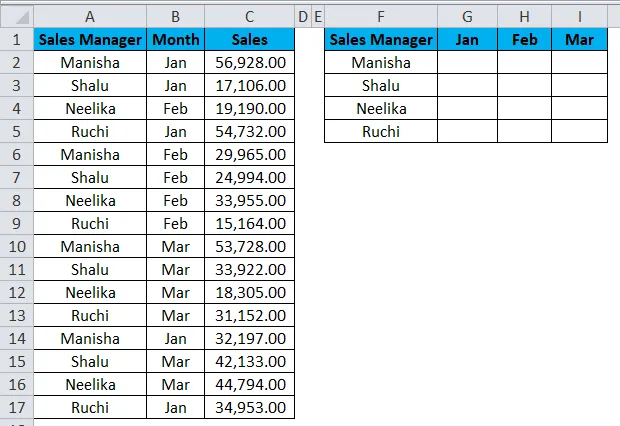
Naš je cilj izračunati konsolidirani sažetak prodaje sva 4 menadžera prodaje. Primijenit ćemo SUMIFS formulu kako bismo postigli željeni rezultat.
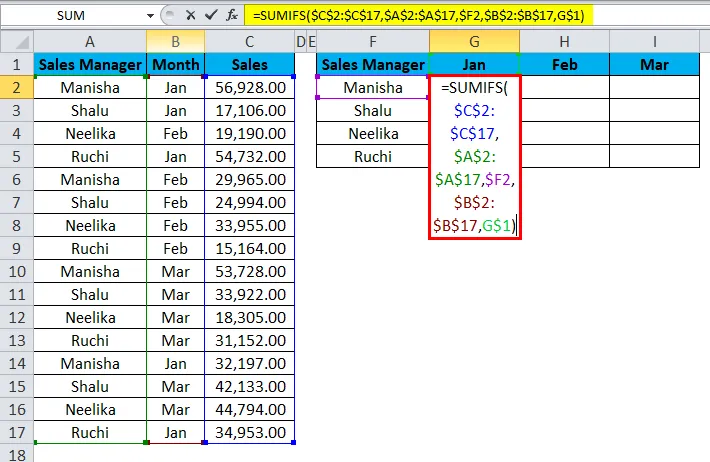
Rezultat će biti sljedeći:
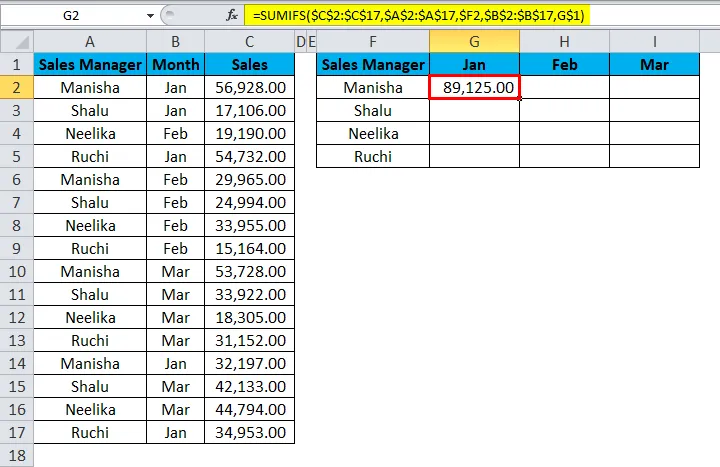
Promatrajmo formulu da vidimo što se dogodilo.
- U "sum_range", imamo $ C $ 2: $ C $ 17. Ispred abecede i brojeva nalazi se znak dolara. Dakle, i redovi i stupci za raspon ćelija su zaključani. Ovo je apsolutna referentna stanica.
- Zatim imamo „kriterije_razred1“. I ovdje imamo apsolutnu referentnu stanicu.
- Nakon ovoga imamo "kriterije1" - $ F2. Ovdje vidimo da će se tijekom stupnja ćelije formule zaključati samo stupac, što znači da će se samo redak promijeniti kad kopiramo formulu u drugu ćeliju (pomiče se prema dolje). Ovo je mješovita referentna stanica.
- Zatim imamo "kriterije_druge2", što je ujedno i apsolutna referentna stanica.
- Konačni segment formule je "kriterij2" - G $ 1. Ovdje vidimo da je znak dolara prisutan ispred broja, a ne abecede. Dakle, zaključava se samo redak kada kopiramo ćeliju formule. Stupac se može promijeniti kad kopiramo ćeliju formule u drugu ćeliju (koja se pomiče udesno). Ovo je mješovita referentna stanica.
Povlačenjem formule preko sažetke tablice pritiskom na prvo tipku Ctrl + D, a kasnije Ctrl + R. Dobijamo sljedeći rezultat:
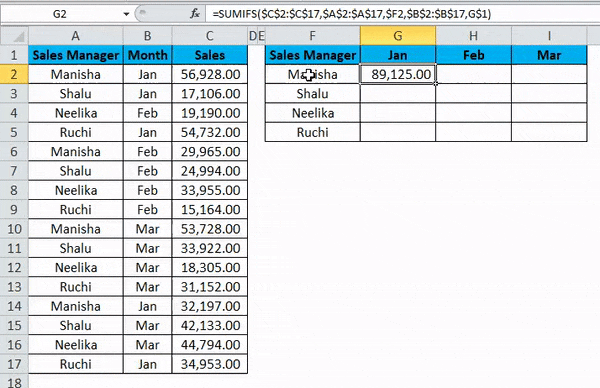
Referenca miješanih ćelija odnosi se samo na određeni red ili stupac, poput = $ A2 ili = A $ 2 . Ako želimo stvoriti mješovitu referentnu ćeliju, možemo pritisnuti tipku F4 na formuli dva do tri puta, prema vašem zahtjevu, tj. Za upućivanje na red ili stupac. Ponovnim pritiskom na F4 doći će do promjene stanice u odnosu na referentnu.
Stvari koje treba zapamtiti
- Dok kopirate Excel formulu, relativno je pozivanje uglavnom ono što se želi. To je razlog zašto je ovo ponašanje zadano u Excelu. No ponekad bi cilj mogao biti apsolutna referenca, a ne relativna referenca na ćeliju u excelu. Apsolutna referenca čini referencu ćelije fiksanu na apsolutnu adresu ćelije, zbog čega, kad se formula kopira, ostaje nepromijenjena.
- Apsolutno nisu potrebni znakovi dolara pri relativnom upućivanju. Kad kopiramo formulu s jednog mjesta na drugo, formula će se prilagoditi u skladu s tim. Dakle, ako upišemo = B1 + B2 u ćeliju B3, a zatim povučemo ili kopiramo i zalijepimo istu formulu u ćeliju C3, Relativna referenca ćelije automatski bi prilagodila formulu na = C1 + C2 .
- Relativnim referenciranjem, navedene ćelije se automatski prilagođavaju u formuli prema vašem kretanju, bilo udesno, lijevo, gore ili dolje.
- Ako je referenca na stanicu D10 i ako se pomakne jedna ćelija prema dolje, ona bi se promijenila u D11, ako bi umjesto toga pomaknuli jednu ćeliju prema gore, promijenili bi se u D9 . Ako, međutim, pomaknemo jednu ćeliju udesno, referenca bi se promijenila u E10, i umjesto toga ako pomaknemo jednu ćeliju ulijevo, referenca bi se automatski prilagodila C10.
- Jednom pritiskom na F4 promijenit ćete relativnu referencu Cell u apsolutnu referencu Cell u excelu.
- Dvaput pritiskom na F4 promijenit ćete referencu ćelije na mješovitu referencu tamo gdje je red zaključan.
- Pritiskom na F4 triput promijenit ćete ćelijsku referencu na mješovitu referencu tamo gdje je stupac zaključan.
- Pritiskom na F4 četvrti put promijenit ćete referencu ćelije na relativnu referencu u excelu.
Preporučeni članci
Ovo je vodič za Excel referencu na ćeliji. Ovdje raspravljamo o tri vrste referenci ćelije u excelu, tj. Apsolutnoj, relativnoj i mješovitoj staničnoj referenci i kako koristiti svaku od njih zajedno s praktičnim primjerima i download-om Excel predloška. Možete i pregledati naše druge predložene članke -
- Razumijevanje relativne reference u Excelu
- Excel apsolutna referenca | Easy Excel Tutorial
- Kako se u programu Excel koristi SUMIF funkcija
- Korištenje funkcije SUM s primjerima